如何让Win7系统的休眠模式不自动断开网络?
1、 右键单击桌面上的“网络”属性,打开网络和共享中心;

2、 单击左侧的“更改适配器设置”;
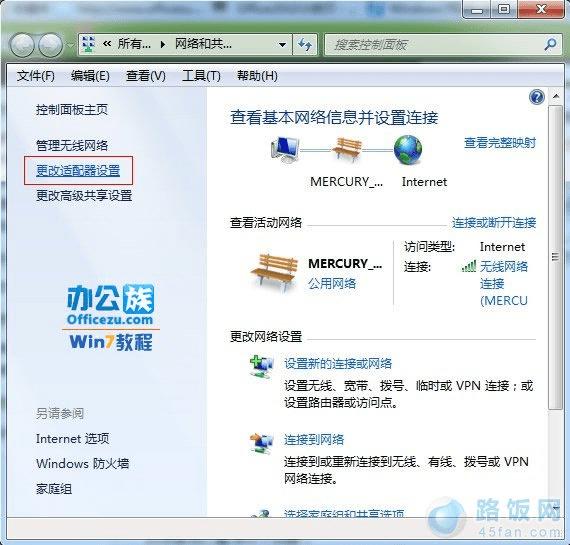
3、 点击本地连接→属性;
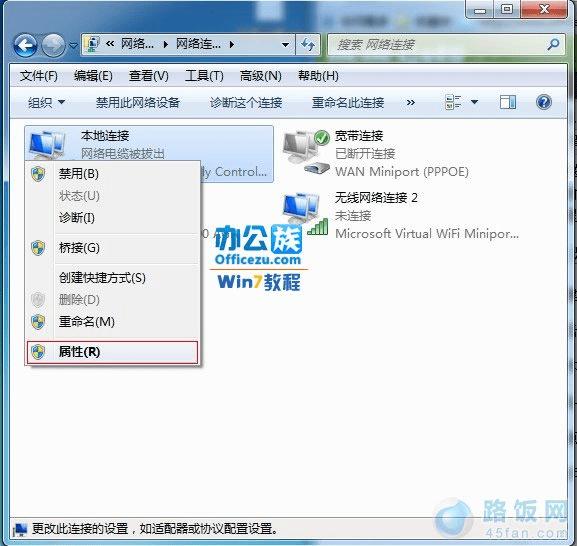
4、 网络→“配置”;

5、 电源管理→取消“允许计算机关闭此设备以节约电源”。

根据以上的操作可解决休眠断网的问题。
本文地址:http://www.45fan.com/dnjc/8455.html
如何让Win7系统的休眠模式不自动断开网络?
1、 右键单击桌面上的“网络”属性,打开网络和共享中心;

2、 单击左侧的“更改适配器设置”;
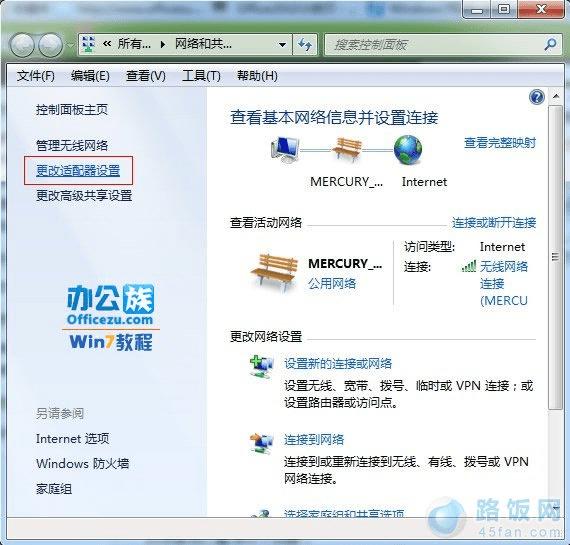
3、 点击本地连接→属性;
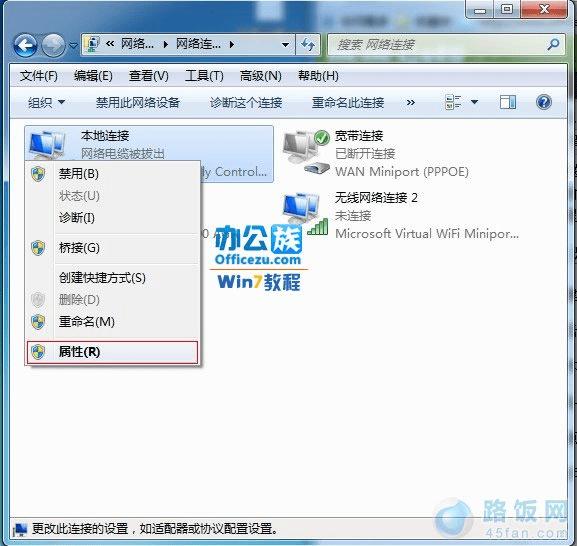
4、 网络→“配置”;

5、 电源管理→取消“允许计算机关闭此设备以节约电源”。

根据以上的操作可解决休眠断网的问题。